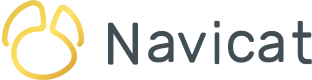距离 Navicat 17(英文版)的发布还有不到一周的时间,现在是深入研究新的表配置文件功能的最佳时机。它允许我们保存经常用于表的筛选、排序和列显示的不同组合。所以,事不宜迟,让我们开始吧!
创建表配置文件
免费的 “dvdrental”示例数据库 包含许多与虚构电影租赁商店的运行相关的表、视图和函数。这是 Navicat 17 的 rental 表:
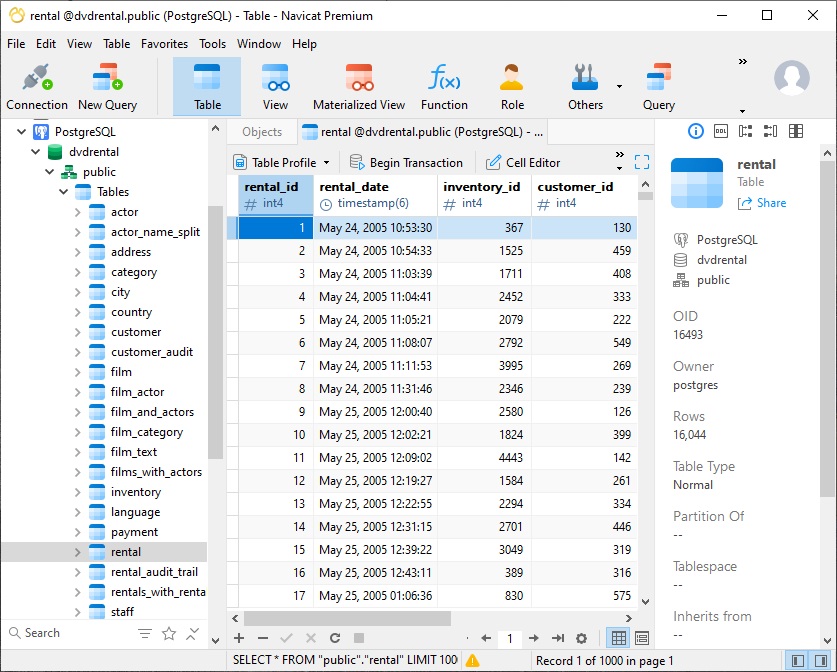
默认情况下,表将在网格查看器中显示,记录根据表设计进行排序,或者根据它们添加到表中的顺序进行排序。列将按照它们在表设计中从左到右出现的顺序呈现。
当然,我们可以通过多种方式更改表的呈现。例如,我们可以:
- 应用筛选和排序
- 将某些列冻结在适当位置
- 隐藏列
- 更改列排序
- 修改列的宽度
让我们在 rental 表上尝试一些操作。
更改列的位置,我们可以将其拖动到所需的任何位置。同样,我们可以通过拖动其边缘来更改列的宽度。
这是被拖动到第一个位置并调整大小以使其更紧凑后的 rental_date 列:
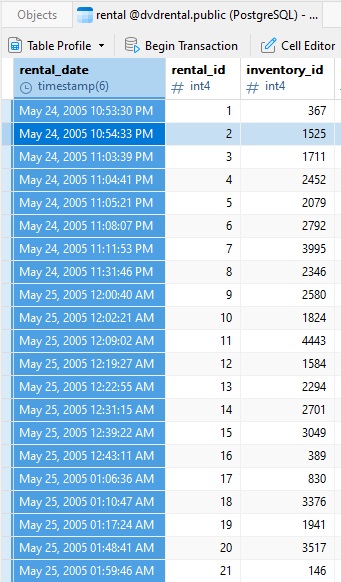
我们还可以通过单击列标题右上角的箭头并从弹出菜单中选择一个选项来快速对列进行排序:
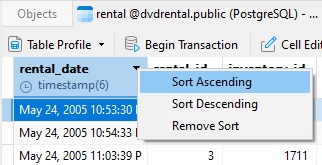
请注意,箭头现在显示排序顺序:
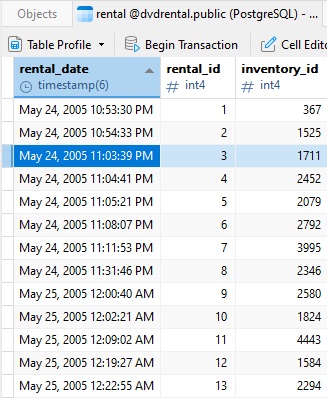
保存表配置文件
如果我们现在关闭 rental 表,那下次访问它时,我们所做的更改都将丢失。但是,在 Navicat 17 中,我们可以将它们保存在一个表配置文件中。为此,我们将在表工具栏中点击“表配置文件”按钮,然后选择“将配置文件另存为”菜单命令(也可以点击“保存配置文件”,因为我们尚未保存表格的配置文件):
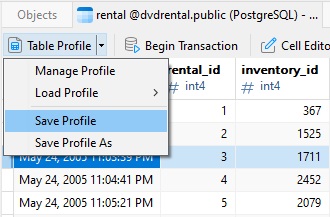
将弹出一个对话框,我们在其中为配置文件命名。自定义完一个描述性名称后,我们可以点击“确定”以创建新的表配置文件:
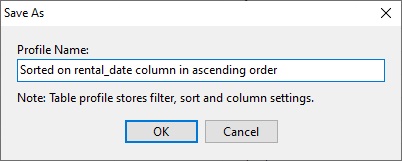
加载表配置文件
如前所述,重新打开 rental 表将导致我们的更改丢失。当然,在创建了表配置文件后,我们可以通过“表配置文件”->“加载配置文件”->【配置文件名称】来访问表,将表恢复到以前的状态:
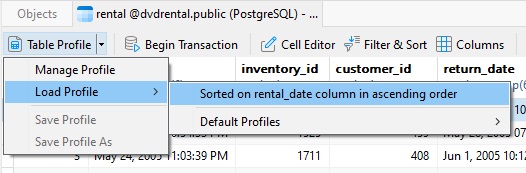
返回默认配置文件
如果你想要返回到默认配置文件,你可以通过选择“加载配置文件”->“默认配置文件”->“快速模式”来实现:
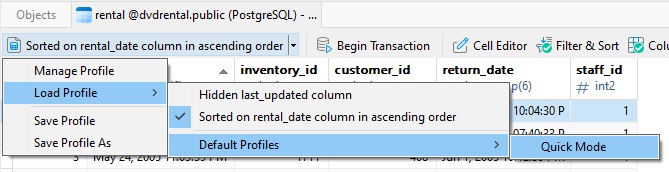
管理配置文件
从工具栏中选择“表配置文件”->“管理配置文件”,然后会弹出配置文件窗口。在这里,我们可以看到哪些列被隐藏了,以及应用了哪些筛选和排序,它甚至显示了用于获取基础数据的 SQL 的预览:
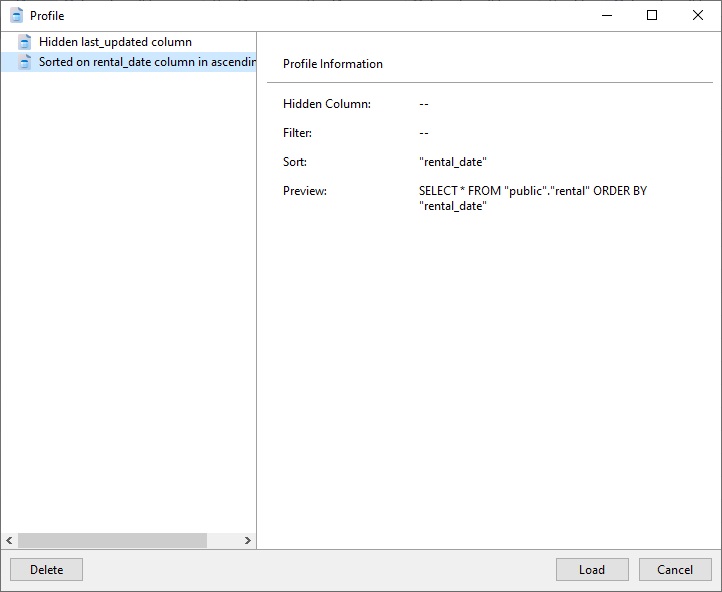
我们可以通过选择它并单击“删除”或“加载”按钮来删除或加载任何配置文件。
最后一个提示:我们可以通过右键单击配置文件(或在 mac 上按住 Control 键点按),并在弹出式菜单中选择“打开所在的文件夹...”命令来打开设备上包含配置文件定义文件的目录:
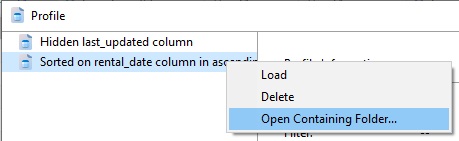
结语
在今天的博客中,我们了解了如何使用 Navicat 17 的创建表配置文件功能,为 “dvdrental”示例数据库 中的 rental 表创建表配置文件。
5 月 13 日,请务必访问 Navicat Premium(英文版)产品页面 ,了解有关版本 17的更多信息!